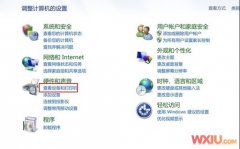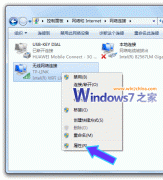在使用Windows 7系统时,双击某些文件后,出现关联程序错误的问题,该如何解决?有时在安装某些软件后,它们会自动更改文件关联,而你更习惯旧的文件关联。出现这些情况,如何轻松更换?我们来看一下Windows 7更改关联程序的操作步骤。
1.浏览想要更改关联的文件位置。
2.右键点击文件,找到“打开方式”,在弹出的窗口左侧选择“选择默认程序”。
3.在“打开方式”窗口,点击“推荐的程序”。若是没找到想要关联的程序,点击隐藏的箭头展开选项。
4.如果还是没找到想要关联的程序,在浏览选项点击并选取程序。
5.一旦你找到想要关联的程序,请勾选“总是选择该程序打开这类文件”,点击“确定”。
6.经过设置,所有这类文件将通过你选择的程序来打开。更改Windows 7文件关联程序操作成功!
当前位置:主页 > 电脑教程 > 操作系统 > Windows7 > >
更改Windows7系统文件关联程序
来源::未知 | 作者:admin | 本文已影响 人
随机阅读
- [Windows7] Windows7系统文件共享
- [Windows7] Win7系统笔记本不能全屏游
- [Windows7] Windows 7系统令人陶醉的1
- [Windows7] Win7系统垃圾文件清理方法
- [Windows7] Windows7系统开机声音设置
- [Windows7] Windows7任务栏使用技巧
- [Windows7] windows 7系统多语言之间
- [Windows7] Windows7系统GHOST备份无
- [Windows7] windows 7更换系统桌面背
- [Windows7] Windows7写字板支持docx格
- [Windows7] Windows7掉线的终极解决方
- [Windows7] Windows7系统关机速度慢
- [Windows7] 改变windows 7系统默认声
- [Windows7] windows7开机管理员帐号ad
- [Windows7] Windows 7系统时间各种显
- [Windows7] 调整Windows 7任务栏预览